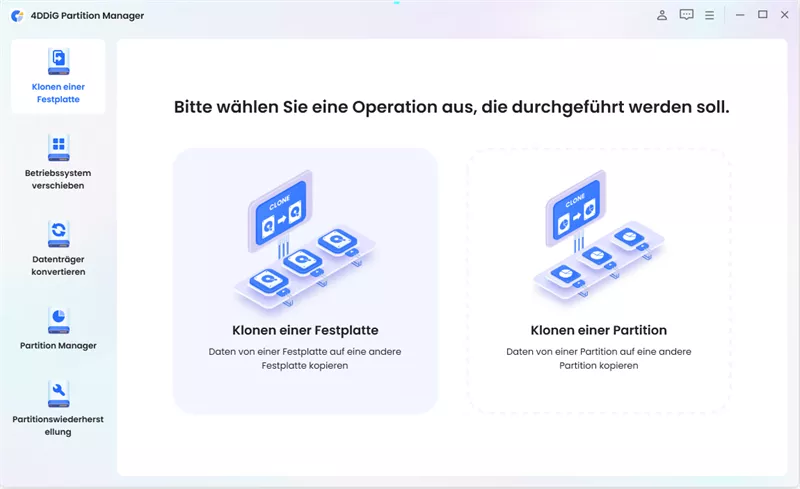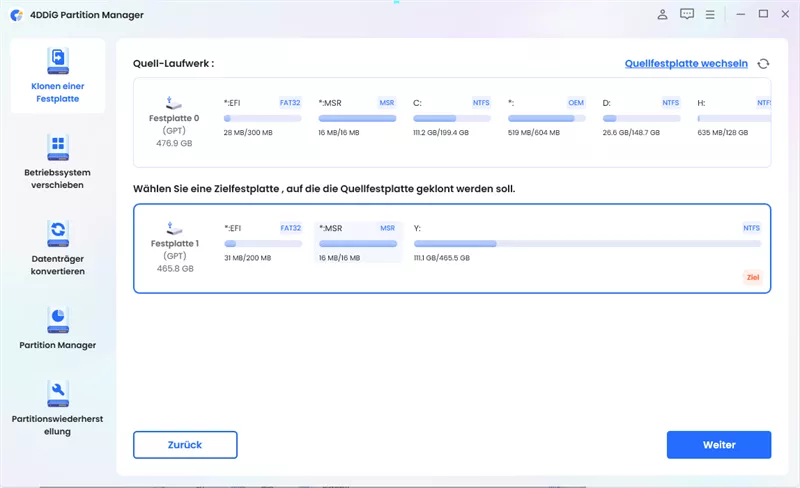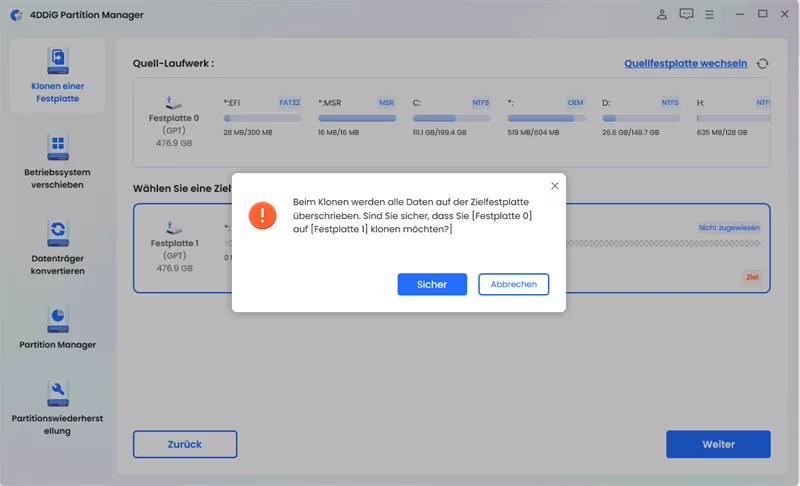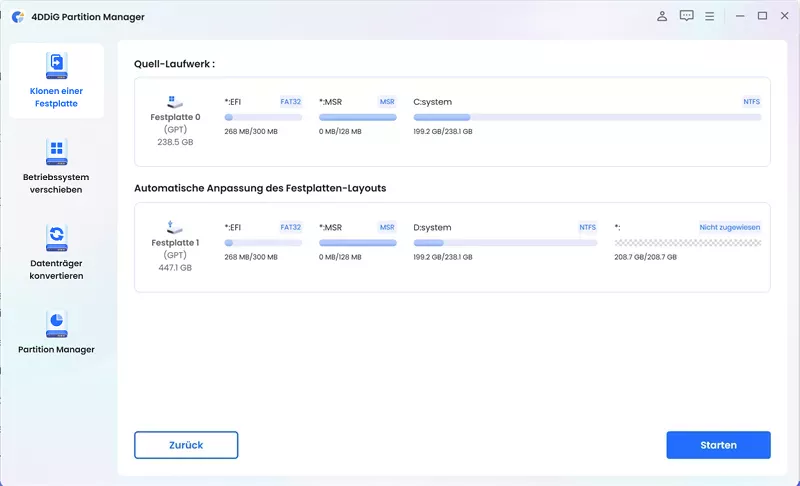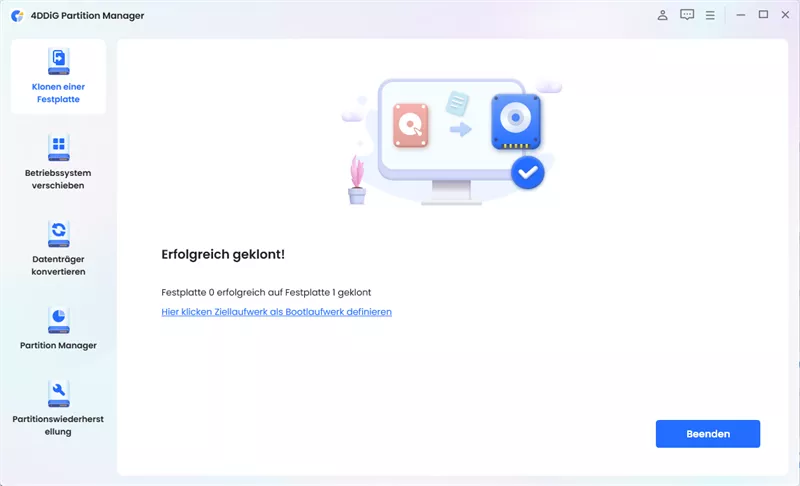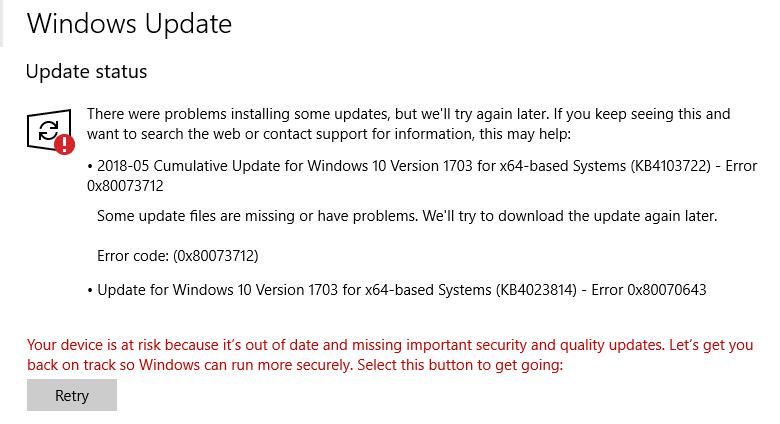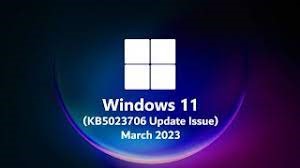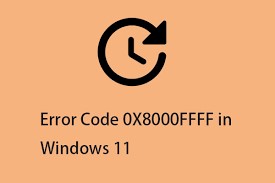Windows 11 KB5036893 Update: Was gibt es Neues?
Windows 11 Updates werden speziell herausgegeben, um das allgemeine Benutzererlebnis zu verbessern. Diese Updates gewährleisten die Systemstabilität und verstärken Sicherheitsmaßnahmen. Regelmäßige Updates wie das Windows 11 KB5036893 beheben nicht nur bestehende Probleme, sondern führen auch neue Funktionen und Optimierungen ein, um Ihr Gerät reibungslos laufen zu lassen.
Am 9. April 2024 führte das Windows 11 KB5036893-Update bedeutende Verbesserungen und Sicherheitskorrekturen für beide Versionen 23H2 und 22H2 ein. Die Installation dieses Updates, das als Advanced Windows 11 Build 22631.3447 gekennzeichnet ist, bringt Fehlerbehebungen und Sicherheitsverbesserungen (die wir im folgenden Teil besprechen werden) und aktiviert die Windows 11 Moment 5-Funktionen für alle Benutzer.
Obwohl Updates entscheidend für die Aufrechterhaltung der Gesundheit Ihres Windows 11-Geräts sind, ist es wesentlich, sie mit Vorsicht zu behandeln. Dieser Leitfaden wird Ihnen helfen, das Windows 11 KB5036893-Update auf einfachste Weise herunterzuladen und zu installieren.
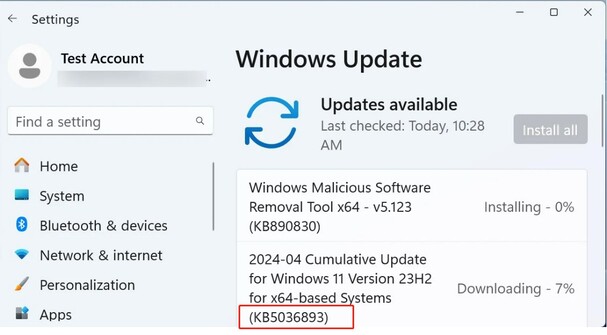
Teil 1: Was ist neu im Windows 11 KB5036893 Update?
Hier sind die Neuerungen im Windows 11 KB5036893 Update:
- Windows Copilot beschränkt jetzt Anfragen auf 10 für Benutzer mit lokalen Computerkonten und fordert sie auf, sich mit einem Microsoft-Konto oder Microsoft Entra-ID anzumelden, um die Nutzung ohne Unterbrechungen fortzusetzen.
- Benutzer können jetzt Widgets auf dem Sperrbildschirm anpassen, um schnell zugängliche Informationen wie lokale Wetterupdates, E-Mails oder Support-Hilfe anzuzeigen, zugänglich über Einstellungen > Personalisierung > Sperrbildschirm.
- Voice Access unterstützt jetzt die Sprachen Französisch, Deutsch und Spanisch und funktioniert auch mit Mehrbildschirm-Setups, was den Benutzern ermöglicht, ihre Geräte effizienter zu steuern.
- Die Funktion Snap Layouts bietet Vorschläge zur Organisation von Anwendungsfenstern und verbessert die Multitasking-Fähigkeiten und Produktivität.
- Verbesserte Funktionalitäten bieten eine nahtlose Integration zwischen Windows 365 Cloud PC und lokalen PC-Einstellungen, mit Indikatoren für einfaches Profilwechseln.
- Die Narrator-Funktion bietet Sprachproben zur Vorschau von 10 natürlichen Stimmen vor dem Herunterladen und führt die Tastenkombination Shift + G für die Navigation in Bildern im Scanmodus ein.
- Die erweiterte Funktionalität von Windows Share umfasst jetzt die Integration der Microsoft Teams-App, während Nearby Share anpassbare Gerätenamen und verbesserte Übertragungsgeschwindigkeiten ermöglicht.
Für weitere Details siehe Microsoft version update von Windows 11 KB5036893.
Teil 2: Wie man das KB5036893 Update herunterlädt und installiert
Das Windows 11 KB5036893 Update bietet Nutzern eine Vielzahl neuer Funktionen. Dieser Artikel liefert umfassende Einblicke in den Download- und Installationsprozess des KB5036893 über Windows Update und den Microsoft Update-Katalog.
Ohne weiteres Zögern, lassen Sie uns beginnen!
Download und Installation des Windows 11 KB5036893 Updates über Windows Update
Dieser Teil führt Sie durch den Download und die Installation des Windows 11 KB5036893 Updates mit Hilfe von Windows Update.
Folgen Sie den unten stehenden Schritten, um über Windows Update herunterzuladen oder den Offline-Installer aus dem Microsoft Update-Katalog zu beziehen:
- Beginnen Sie, indem Sie mit der rechten Maustaste auf das Windows-Logo klicken und „Einstellungen“ auswählen.
-
Navigieren Sie anschließend im Bereich „Einstellungen“ zum Abschnitt „Windows Update“ und klicken Sie auf die Schaltfläche „Nach Updates suchen“. Wenn Updates verfügbar sind, folgen Sie den Anweisungen auf dem Bildschirm, um sie entsprechend herunterzuladen und zu installieren.

Download und Installation des KB5036893 Updates über den Microsoft Update-Katalog
Die Verwendung des Offline-Installers aus dem Microsoft Update-Katalog ist eine praktikable Lösung, wenn Sie Probleme bei der Installation des KB5036893 über Windows Update haben.
- Starten Sie den Prozess, indem Sie die offizielle Website des Microsoft Update-Katalogs besuchen.
-
Verwenden Sie das Suchfeld, geben Sie „KB5036893“ ein und klicken Sie auf „Suchen“ oder drücken Sie die Eingabetaste. Suchen Sie dann Ihre Windows-Version und klicken Sie neben dieser auf die Schaltfläche „Download“.

- Ein Pop-up-Fenster wird angezeigt; wählen Sie „fortfahren“ um die „.msu-Datei“ herunterzuladen. Sobald heruntergeladen, führen Sie die Datei aus, um den Installationsprozess auf Ihrem Computer zu starten.
Bonustipp: Sichern Sie Ihren PC vor jedem Windows-Update
Es wird dringend empfohlen, vor der Durchführung von Windows-Updates eine Sicherung Ihres PCs zu erstellen. Obwohl der Update-Prozess normalerweise reibungslos verläuft, können gelegentlich unvorhergesehene Probleme auftreten. Eine Sicherungskopie stellt sicher, dass Sie Ihr System im Falle von unerwarteten Komplikationen während des Updates auf den vorherigen Zustand zurücksetzen können.
Hier kommt der 4DDiG Partition Manager ins Spiel. Der 4DDiG Partition Manager zeichnet sich als die ultimative Lösung für sicheres und effizientes Festplattenklonen aus. Er ermöglicht es den Benutzern, Daten mühelos von einer Quellfestplatte oder -partition auf eine neue Zielfestplatte oder -partition zu klonen. Mit dem 4DDiG Partition Manager können Benutzer ihre Festplattenklonaufgaben vereinfachen und die Gewissheit haben, dass ihre Daten sicher gesichert sind.
Der 4DDiG Partition Manager bietet eine Reihe wesentlicher Funktionen für effizientes Festplattenmanagement:
- Klonen Sie Ihre gesamte Festplatte, um Ihre Daten zu sichern. Dies ermöglicht es Ihnen, Ihre Festplatte schnell und sicher zu duplizieren und bietet Sicherheit im Falle eines Datenverlusts oder Systemausfalls. Mit nur wenigen Klicks können Sie eine umfassende Sicherung Ihres PCs erstellen.
- Migrieren Sie das Windows-Betriebssystem auf eine SSD, ohne das System neu installieren zu müssen.
- Klonen oder reparieren Sie Festplatten, auch von nicht startfähigen Computern.
- Vereinfachen Sie den Übergang zu Windows 11, indem Sie MBR in GPT konvertieren, ohne Datenverlust zu riskieren.
- Reparieren, wiederherstellen und restaurieren Sie Partitionen von verschiedenen Speichergeräten.
- Verwalten Sie den Speicherplatz mit Optionen zum Größenändern, Teilen, Erstellen, Löschen und Formatieren von Partitionen.
So verwenden Sie den 4DDiG Partition Manager, um Ihren PC zu sichern:
-
Nach der Installation von 4DDiG Partition Manager, schließen Sie ein externes Laufwerk an Ihren Computer an und starten Sie die Anwendung. Wählen Sie dann "Disk klonen" im Hauptmenü.
GRATIS DOWNLOADSicherer Download

-
Wählen Sie eine Zielfestplatte aus, die die geklonten Daten erhalten soll und klicken Sie auf "Weiter". Standardmäßig ist die Zielfestplatte die, die mit Ihrem Computer verbunden ist.

-
Beachten Sie, dass das Klonen alle Daten auf der Zielfestplatte überschreibt. Nachdem Sie alles überprüft haben, klicken Sie auf "Sicher", um fortzufahren.

-
Überprüfen Sie die Vorschau-Schnittstelle, um sicherzustellen, dass die geklonte Festplatte wie erwartet erscheint. Wenn alles korrekt aussieht, klicken Sie auf "Start", um den Klonprozess zu beginnen.

-
Warten Sie, bis der Klonvorgang abgeschlossen ist. Die Dauer hängt von der Größe der Quellfestplatte ab. Vermeiden Sie es, andere Aufgaben durchzuführen oder den Vorgang zu unterbrechen. Jetzt haben Sie erfolgreich Daten von der Quellfestplatte auf die Zielfestplatte geklont.

Erhalten Sie sofort eine 1-Monats-Lizenz!
Fazit
Zweifellos bringt das Windows 11 KB5036893-Update eine Reihe aufregender neuer Funktionen und Verbesserungen mit sich. Diese sind darauf ausgelegt, das Benutzererlebnis und die Systemleistung zu verbessern. Wir haben zwei einfache Methoden geteilt, um Windows 11 KB5036893 auf Ihrem PC über Windows Update und den Microsoft Update-Katalog zu downloaden und zu installieren. Mit unseren leicht verständlichen Schritten kann jeder, auch ohne technischen Hintergrund, auf diese neuere Version von Windows 11 aktualisieren.
Außerdem haben wir ein erstaunliches Werkzeug vorgestellt, um Ihre Daten vor dem Update zu sichern. Werkzeuge wie der 4DDiG Partition Manager bieten praktische Optionen zum Klonen von Festplatten und zum Schutz wertvoller Daten. Mit Hilfe dieses erstaunlichen Tools können Sie die Vorteile der neuesten Windows-Updates maximieren und gleichzeitig potenzielle Risiken minimieren.
Sicherer Download